Как экспортировать виртуальную машину в OVF и OVA формате
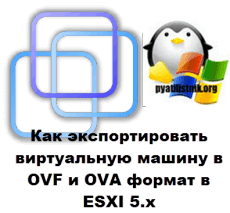
Добрый день! Уважаемые читатели и гости популярнейшего IT блога pyatilistnik.org, сегодня рассмотрим вот такую ситуацию. Если вдруг вам нужно сохранить виртуальную машину в виде одного файла, поделиться ею со своим другом и чтобы она легко импортировалась обратно, то вам однозначна нужно ее выгрузить в OVA или OVF формат. OVA и OVF формат, это некий стандарт шаблонного файла, который используется некоторыми вендорами разрабатывающими гипервизоры и VMware тут не исключение. Уверен, что вы уже видели на сайте VMware подобные решения, например, Operation Manager распространяется в таком виде.
Выгрузка виртуальной машины в OVF и OVA на ESXI 5.5
Заходим на ваш vCenter сервер или ESXI. Выбираем нужную машину для экспорта. Убедитесь, что она у вас в выключенном состоянии, это обязательное условие.

Дальше идем в пункт меню "File-Export-Export OVF template"

Выбираем формат OVA и куда экспортировать вашу виртуальную машину.

Просесс экспорта виртуальной машины, будет сильно зависеть от ее объема.

На выходе вы получите один файл формата OVA, это сжатая виртуальная машина, которую вы легко можете теперь перенести и свободно развернуть в рабочее состояние, такими возможностями пользуются большинство учебных заведений, в чьи задачи входят компьютерные курсы.

Выгрузка OVF и OVA через PowerCLI
Лично мне больше нравится это метод получения OVF и OVA шаблонов. PowerCLI очень мощный инструмент для выполнения данной задачи. Давайте первым делом мы с вами выгрузим виртуальную машину с именем test в OVF формат, для этого введите команду в консоли PowerCLI, не забудьте до этого произвести подключение к vcenter или ESXI, через команду Connect-VIServer имя сервера.
Тут вы запрашиваете виртуальную машину с именем test, далее ее экспортируете по пути C:\Temp\Export\ в формате OVF. В данном методе, есть огромный плюс, а именно, что вы можете явным образом задать каталог сохранения вашей OVF виртуалки, в отличии от метода выгрузки в ESXI 6.5 и vCenter 6.5, о котором я расскажу ниже.
Тоже самое для OVA формата.
Выгрузка OVF и OVA в vCenter 6.5 и ESXI 6.5
Экспортирование виртуальных машин в OVA и OVF шаблон в vCenter 6.5 и VMware ESXI 6.5, очень похоже на первый метод, но там есть большое но, там убрали возможность в графическом интерфейсе указать место сохранения, и по умолчанию все загружается в папку "Загрузки", и если у вас маленький системный диск, а виртуальная машина массивная, то вам придется изменить место сохранения загрузок, для вашего браузера.
Для экспорта в ESXI 6.5 и выше, щелкните правым кликом по виртуальной машине, она обязательно должна быть выключена. В контекстном меню выберите пункт "Template - Export OVF Template".
Задайте имя экспортируемой машины и при желании, можете ее слегка кастомизировать, но вот выбрать каталог сохранения, тут не получиться, как я и писал выше. Нажимая кнопку "Ок", вы запустите механизм экспорта в OVF формате.
Как видите, сама процедура экспорта очень проста и удобна, если есть вопросы, то пишите их в комментариях. Материал сайта pyatilistnik.org.









![Ошибка запуска VM: File system specific implementation of Ioctl[file] failed Ошибка запуска VM: File system specific implementation of Ioctl[file] failed](https://pyatilistnik.org/wp-content/uploads/2023/07/file-system-specific-implementation-150x150.png)
